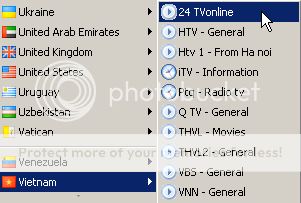TVFox - Xem truyền hình trực tuyến trên Firefox
Với TVFox, Firefox không chỉ là trình duyệt web, mà được biến thành chiếc TV xem truyền hình trực tuyến, cho phép bạn xem hơn 2.500 kênh truyền hình với nội dung đa dạng và phong phú.
TVFox là plugin, cho phép người dùng xem trực tuyến gần 3.000 kênh khác nhau ngay trên trình duyệt web Firefox. Các kênh truyền hình được sắp xếp theo từng quốc gia (ngôn ngữ, bao gồm cả tiếng Việt) và theo chuyên mục (phim truyện, tin tức, khoa học, hoạt hình…). Cơ sở dữ liệu các kênh của TV Fox luôn được cập nhật để cung cấp đến người dùng các kênh truyền hình mới nhất.
Cài đặt TV Fox tại đây (Truy cập bằng Firefox và nhấn nút Add to Firefox). Plugin tương thích với mọi phiên bản của Firefox, kể cả phiên bản 3.6 vừa ra mắt.
Tiếp theo, download Windows Media Player Firefox Plugin tại đây. Đây là plugin cho phép chạy chương trình Windows Media Player ngay trong Firefox, cần thiết cho quá trình xem TV trực tuyến.
Lưu ý: tắt mọi cửa sổ Firefox để cài đặt plugin này.
Sau khi hoàn tất mọi quá trình cài đặt, bạn sẽ thấy trên Firefox xuất hiện thanh công cụ mới, có chứa biểu tượng 2 màn hình TV (với 2 màu khác nhau) và một khung tìm kiếm.
Khung tìm kiếm cung cấp 6 công cụ tìm kiếm khác nhau cho Firefox, người dùng có thể điền từ khóa và tìm kiếm từ đó.

2 biểu tượng màn hình, một tượng trưng cho nhóm chương trình TV sắp xếp theo ngôn ngữ, một tượng trưng cho nhóm chương trình sắp xếp theo nội dung.
Bạn chỉ việc chọn kênh truyền hình tương ứng với ngôn ngữ hoặc nội dung yêu thích, một hộp thoại nhỏ của Windows Media Player sẽ hiển thị ngay bên trong Firefox. Chờ trong giây lát để nội dung được tải, và bạn có thể thưởng thức TV trực tuyến ngay trong Firefox.

Để mở rộng khung hình, bạn kích đôi vào hộp thoại Windows Media Player đang chơi. Bạn có thể chọn để phát đồng thời nhiều kênh khác nhau, mỗi kênh sẽ xuất và chạy trên các khung khác nhau.
Lưu ý: trong trường hợp sau khi đã cài plugin để phát Windows Media Player ngay trong Firefox, nhưng TV Fox vẫn yêu cầu cài đặt plugin này, bạn phải gỡ bỏ các plugin phát media khác của Firefox. Thực hiện theo các bước sau:
- Trên cửa sổ Firefox, chọn Tools -> Addon.
- Tại hộp thoại Add-ons hiện ra, bạn chọn tab Plugins.
- Tại danh sách các plugin đã được cài đặt, tìm kiếm plugin nào có liên quan đến multimedia rồi nhấn nút Disble để tạm thời gỡ bỏ plugin đó. Trong ví dụ dưới đây, plugin tạm thời được gỡ bỏ là plugin của VLC Player.

- Khởi động lại Firefox và thử lại với TVFox.
Một số kênh truyền hình không phải lúc nào cũng trực tuyến. Nếu chờ trong một thời gian nhưng không coi được hoặc nhận được thông báo kênh đó đang ở trạng thái offline, bạn nên chuyển qua kênh khác.
Có thể nói rằng với plugin nhỏ gọn, nhưng số lượng kênh truyền hình lớn, TVFox thực sự hữu ích cho những ai muốn Firefox của mình trở nên toàn diện hơn.
Lưu ý: với những ai sử dụng Internet tính theo dung lượng sử dụng, nên cân nhắc trước khi quyết định sử dụng các tiện ích xem truyền hình trực tuyến.
Với TVFox, Firefox không chỉ là trình duyệt web, mà được biến thành chiếc TV xem truyền hình trực tuyến, cho phép bạn xem hơn 2.500 kênh truyền hình với nội dung đa dạng và phong phú.
TVFox là plugin, cho phép người dùng xem trực tuyến gần 3.000 kênh khác nhau ngay trên trình duyệt web Firefox. Các kênh truyền hình được sắp xếp theo từng quốc gia (ngôn ngữ, bao gồm cả tiếng Việt) và theo chuyên mục (phim truyện, tin tức, khoa học, hoạt hình…). Cơ sở dữ liệu các kênh của TV Fox luôn được cập nhật để cung cấp đến người dùng các kênh truyền hình mới nhất.
Cài đặt TV Fox tại đây (Truy cập bằng Firefox và nhấn nút Add to Firefox). Plugin tương thích với mọi phiên bản của Firefox, kể cả phiên bản 3.6 vừa ra mắt.
Tiếp theo, download Windows Media Player Firefox Plugin tại đây. Đây là plugin cho phép chạy chương trình Windows Media Player ngay trong Firefox, cần thiết cho quá trình xem TV trực tuyến.
Lưu ý: tắt mọi cửa sổ Firefox để cài đặt plugin này.
Sau khi hoàn tất mọi quá trình cài đặt, bạn sẽ thấy trên Firefox xuất hiện thanh công cụ mới, có chứa biểu tượng 2 màn hình TV (với 2 màu khác nhau) và một khung tìm kiếm.
Khung tìm kiếm cung cấp 6 công cụ tìm kiếm khác nhau cho Firefox, người dùng có thể điền từ khóa và tìm kiếm từ đó.

2 biểu tượng màn hình, một tượng trưng cho nhóm chương trình TV sắp xếp theo ngôn ngữ, một tượng trưng cho nhóm chương trình sắp xếp theo nội dung.
Bạn chỉ việc chọn kênh truyền hình tương ứng với ngôn ngữ hoặc nội dung yêu thích, một hộp thoại nhỏ của Windows Media Player sẽ hiển thị ngay bên trong Firefox. Chờ trong giây lát để nội dung được tải, và bạn có thể thưởng thức TV trực tuyến ngay trong Firefox.

Để mở rộng khung hình, bạn kích đôi vào hộp thoại Windows Media Player đang chơi. Bạn có thể chọn để phát đồng thời nhiều kênh khác nhau, mỗi kênh sẽ xuất và chạy trên các khung khác nhau.
Lưu ý: trong trường hợp sau khi đã cài plugin để phát Windows Media Player ngay trong Firefox, nhưng TV Fox vẫn yêu cầu cài đặt plugin này, bạn phải gỡ bỏ các plugin phát media khác của Firefox. Thực hiện theo các bước sau:
- Trên cửa sổ Firefox, chọn Tools -> Addon.
- Tại hộp thoại Add-ons hiện ra, bạn chọn tab Plugins.
- Tại danh sách các plugin đã được cài đặt, tìm kiếm plugin nào có liên quan đến multimedia rồi nhấn nút Disble để tạm thời gỡ bỏ plugin đó. Trong ví dụ dưới đây, plugin tạm thời được gỡ bỏ là plugin của VLC Player.

- Khởi động lại Firefox và thử lại với TVFox.
Một số kênh truyền hình không phải lúc nào cũng trực tuyến. Nếu chờ trong một thời gian nhưng không coi được hoặc nhận được thông báo kênh đó đang ở trạng thái offline, bạn nên chuyển qua kênh khác.
Có thể nói rằng với plugin nhỏ gọn, nhưng số lượng kênh truyền hình lớn, TVFox thực sự hữu ích cho những ai muốn Firefox của mình trở nên toàn diện hơn.
Lưu ý: với những ai sử dụng Internet tính theo dung lượng sử dụng, nên cân nhắc trước khi quyết định sử dụng các tiện ích xem truyền hình trực tuyến.
Theo Phạm Thế Quang Huy - Dân Trí